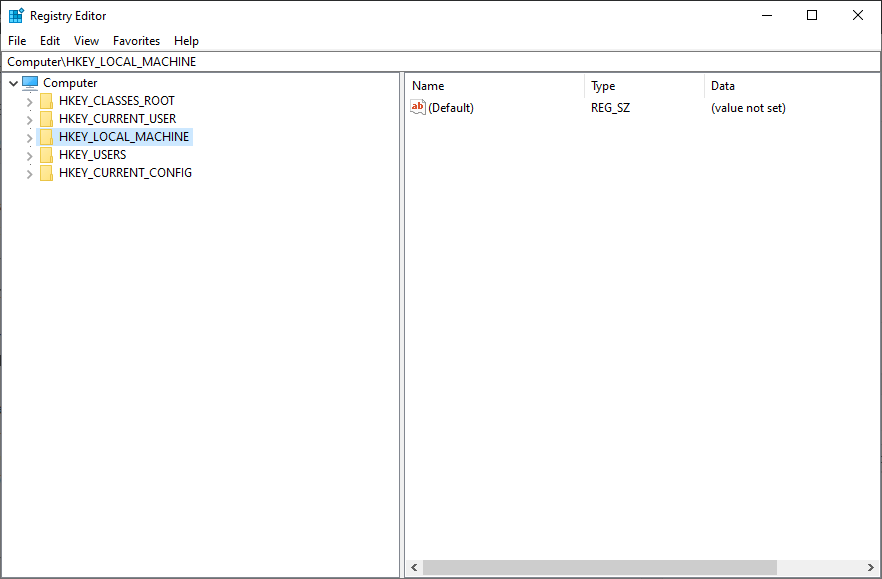Come configurare un server NFS gratuito su Windows 10
Per risolvere vari problemi del PC, consigliamo DriverFix: questo software manterrà i tuoi driver attivi e funzionanti, proteggendoti così da errori comuni del computer e guasti hardware. Controlla ora tutti i tuoi driver in 3 semplici passaggi:
- Scarica DriverFix (file di download verificato).
- Fare clic su Avvia scansione per trovare tutti i driver problematici.
- Fare clic su Aggiorna driver per ottenere nuove versioni ed evitare malfunzionamenti del sistema.
- DriverFix è stato scaricato da 501.404 lettori questo mese.
Se ti sei mai chiesto se puoi configurare un server NFS gratuito su Windows 10, sei arrivato nel posto giusto.
Un file system di rete è un file che consente l’archiviazione e la raccolta di dati da una configurazione a più dischi e directory su una rete condivisa.
Sappiamo tutti che montare una condivisione NFS (Network File System) su un sistema operativo Unix-like è un compito facile da realizzare. Su un PC Windows 10, le cose non sono così semplici, ma l’operazione può comunque avere successo con la giusta guida.
Nell’articolo di oggi discuteremo come montare una condivisione NFS gratuita da un sistema UNIX, ma su un computer con Windows 10. Si prega di seguire attentamente i passaggi presentati qui per evitare problemi. Continuate a leggere per saperne di più.
Passaggi per configurare un server NFS gratuito su Windows 10
1 Installa il client NFS
- Fai clic sulla casella di ricerca di Cortana -> digita nel Pannello di controllo -> scegli la prima opzione dall’alto.
- Fare clic sull’opzione Programmi e funzionalità.
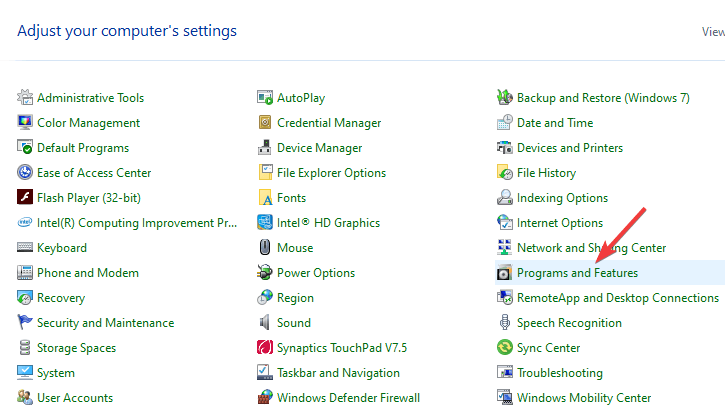
- Fare clic sull’opzione Attiva o disattiva le funzionalità di Windows dal menu a sinistra.
- All’interno della finestra Funzionalità Windows -> scorri verso il basso e seleziona la casella accanto a Servizi per NFS -> premi Ok.
- Questo avvierà il processo di installazione.
- Al termine del processo, è possibile chiudere la finestra delle funzionalità di Windows e seguire il metodo successivo.
Bluestacks non si connette al server su Windows 10? Prova questo
2 Abilita i permessi di scrittura per l’utente anonimo (impostazione predefinita)
- Premi i tasti Win + R sulla tastiera -> digita Regedit -> premi Invio.
![Come configurare un server NFS gratuito su Windows 10]()
- Navigare verso:
**HKEY_LOCAL_MACHINESOFTWAREMicrosoftClientForNFSCurrentVersionDefault**
- Apri la cartella Default facendo doppio clic su di essa.
- Fare clic con il pulsante destro del mouse sul pannello di destra -> creare un nuovo valore DWORD (32 bit) -> chiamarlo AnonymousUid -> assegnare l’UID trovato nella directory UNIX (condiviso dal sistema NFS).
- Crea un nuovo valore DWORD (32 bit) -> chiamalo AnonymousGid -> assegna GID trovato nella directory UNIX.
- Riavvia il tuo PC.
3 Montare un server di condivisione NFS gratuito su Windows 10
Per il bene di questo esempio, supporremo che il tuo dispositivo NAS si trovi sulla stessa rete del tuo PC Windows 10 e che l’indirizzo IP sia xx.xxxxx.
Segui questi passaggi per montare la condivisione NFS:
- Premi Win + X e avvia PowerShell (amministratore).
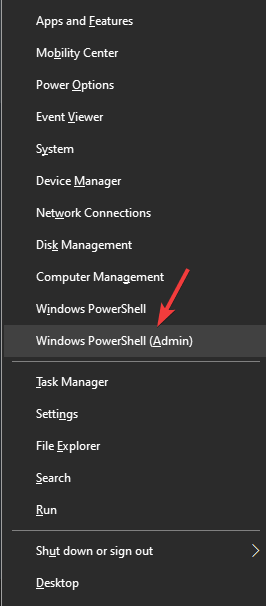
- Digita il seguente comando
**C:Userswindows>mount -o anon xx.x.x.xxxmntvms Z:** - Premi Invio
- Dopo aver immesso il comando, è possibile accedere al server di condivisione NFS visitando l’ unità Z :.
Nota: vale la pena sapere che la prima volta che proverai a scrivere sul dispositivo NAS, la condivisione richiede molto tempo. Per favore sii paziente.
Nell’articolo di oggi abbiamo risposto alla domanda “come configurare un server NFS gratuito su Windows 10”.
Assicurati di seguire attentamente i passaggi presentati in questo elenco, poiché la modifica errata dei dati di registro può influire sulla salute e sulle prestazioni generali del tuo PC.
Ci piacerebbe sapere se questa guida ti ha aiutato a configurare un server NFS gratuito su Windows 10. In tal caso, faccelo sapere utilizzando la sezione commenti qui sotto.